Jedwali la yaliyomo
Katika Excel, Uumbizaji wa Masharti ni kipengele muhimu ambacho hukuruhusu kuumbiza na kuweka kivuli visanduku kwa urahisi kulingana na vigezo fulani vya masharti. Hata hivyo, unaweza kutaka kufuta au kufuta umbizo la masharti katika Excel wakati mwingine. Katika somo hili, tutakueleza jinsi ya kuondoa Uumbizaji wa Masharti kwa njia tofauti ikijumuisha kipengele cha Kutendakazi cha Kanuni za Wazi na matumizi ya VBA .
Pakua Kitabu cha Mazoezi cha Mazoezi
Pakua kitabu hiki cha mazoezi ili kufanya mazoezi unaposoma makala haya.
Ondoa Uumbizaji.xlsm
Mifano 3 ya Kuondoa Umbizo la Masharti katika Excel
Sampuli ya seti ya data ya wastani wa mishahara ya kila mwaka katika idara nyingi za Google zinaonyeshwa kwenye picha ya skrini iliyo hapa chini. Tumeangazia mapato kwa wastani wa mshahara wa zaidi ya $120,000 kwa kutumia Uumbizaji wa Masharti . Hata hivyo, huenda ukahitaji kuondoa umbizo la masharti baada ya kuitumia.
Tutakuonyesha njia tatu tofauti za kuondoa umbizo la masharti. Kuanza, tutatumia njia ya kawaida. Kisha, kwa kutumia VBA msimbo, tutaondoa umbizo la masharti huku pia tukiacha umbizo likiwa sawa.

1. Tumia Mbinu ya Msingi ili Kuondoa Umbizo la Masharti
Mwanzoni, tutatumia C lear Rules amri ili kuondoa Uumbizaji wa Masharti . Kawaida ni njia ya msingi ya kuondoa Uumbizaji wa Masharti . Ili kutumia mbinu hizi, fuata tu hatua hizi.
Hatua ya 1:
- Kwanza, chagua masafa ambapo ulituma Uumbizaji wa Masharti .

Hatua ya 2:
- Bofya Nyumbani.

Hatua ya 3:
- Kwanza, bofya Uumbizaji wa Masharti
- Chagua Futa Kanuni
- Mwishowe, chagua Futa Sheria kutoka kwa Seli Zilizochaguliwa kutoka kwenye menyu.

- Kwa hivyo, utaona kwamba Uumbizaji wa Masharti haupo tena.

2. Tekeleza a Msimbo wa VBA wa Kuondoa Umbizo la Masharti
Katika sehemu hii, tutakueleza jinsi ya kutumia VBA kuondoa Uumbizaji wa Masharti pia. Ni mbinu ya kipekee, lakini ni moja ambayo inafanya kazi. Kwa sababu unaweza kuchagua tu fungu la visanduku na kuondoa Uumbizaji wa Masharti ili kutumia msimbo sawa mara nyingi. Ili kutekeleza msimbo wa VBA , fuata hatua zilizo hapa chini.
Hatua ya 1:
- Kwanza, bonyeza Alt + F11 ili kuwezesha Laha ya Kazi Inayowashwa na VBA Macro .
- Chagua Ingiza kutoka kwenye kichupo.
- Kisha, Chagua Moduli kutoka kwa chaguo.

Hatua ya 2:
- Baada ya kuchagua Moduli , bandika ifuatayo VBA.
4368
Hapa,
- Dim WorkRng As Range inatangaza utofauti wa WorkRng kama masafathamani.
- xTitleId = “ExcelWIKI” ndilo jina la kichwa lililoonekana kwenye kisanduku cha kuingiza.
- Set WorkRng = Application.Uteuzi unarejelea masafa ambayo yatakuwa kutoka kwa uteuzi wa sasa.
- InputBox(“Range”, xTitleId, WorkRng.Address, Type:=8) inarejelea kisanduku cha ingizo kinachoonekana kupata masafa. na imepewa jina la 'ExcelWIKI'.
WorkRng.FormatConditions.Delete inarejelea kufuta Umbizo la Masharti kati ya safu.

Hatua ya 3:
- Hifadhi kipindi na ubofye F5 ili kukiendesha.
- Sanduku la masafa 'ExelDemy' itaonekana, chagua masafa.
- Mwishowe, bonyeza Enter ili kuona mabadiliko.

Kwa hivyo, Uumbizaji Masharti utaondolewa kutoka kwa visanduku kama inavyoonyeshwa kwenye picha ya skrini iliyo hapa chini.
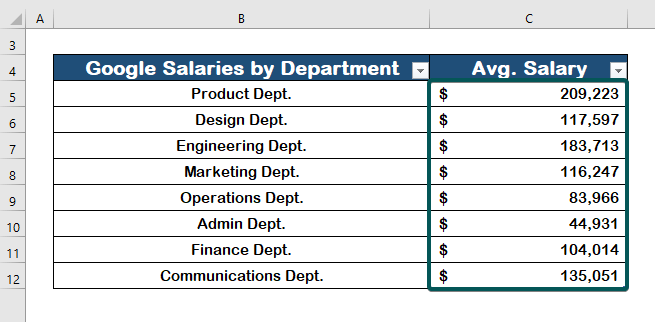
Masomo Sawa
- Jinsi ya Kuondoa #DIV/0! Hitilafu katika Excel (Njia 5)
- Ondoa Paneli katika Excel (Njia 4)
- Jinsi ya Kuondoa Hyperlink kutoka Excel (Njia 7)
- Ondoa Outliers katika Excel (Njia 3)
- Jinsi ya Kuondoa Dashi kutoka kwa SSN katika Excel (Njia 4 za Haraka)
3. Tekeleza Msimbo wa VBA ili Kuondoa Umbizo la Masharti lakini Weka Umbizo
Mbali na mbinu ya awali, unaweza kuondoa kwa urahisi Uumbizaji wa Masharti bado uhifadhi umbizo kwa kwa kutumia VBA code. Kwa ujumla, Excel hufanya kaziusiruhusu hii. Msimbo wa VBA pekee ndio utakaokuruhusu kukamilisha hili. Huo ni VBA ukuu wa msimbo juu ya Kazi za Excel . Ili kufanikisha hili, fuata hatua zilizo hapa chini.
Hatua ya 1:
- Ili kufungua VBA Macro , bonyeza Alt + F11 .
- Kutoka kwa vichupo, chagua Ingiza
- Kisha, chagua Moduli .

Hatua ya 2:
- Bandika ifuatayo VBA msimbo. 14>
9382
Hapa,
- xRg Kama Masafa inarejelea kutangaza xRg kama safu.
- xTxt Kama Mfuatano inarejelea kutangaza xTxt kama mfuatano.
- xCell Kama Masafa inarejelea xCell kama safu.
- Hitilafu Inapoendelea Kuendelea Inayofuata inarejelea nambari yako ya kuthibitisha. endelea kufanya kazi hata kama hitilafu itatokea.
- RangeSelection.Count inarejelea uteuzi wa seli katika lahakazi.
- UsedRange.AddressLocal rejelea kwa safu iliyotumika katika lahakazi iliyobainishwa.
- Kisanduku cha Kuingiza(“Chagua masafa:”, “ExcelWIKI”, xTxt, , , , 8) ni kisanduku cha ingizo ambapo utaingiza masafa. ilipoonekana na kichwa 'ExcelWIKI'.
- .Font.FontStyle = .DisplayFormat.Font.FontStyle inaamuru kwenye fonti itasalia kama umbizo la masharti.
- .Interior.PatternColorIndex = .DisplayFormat.Interior.PatternColorIndex amri ambayo itasalia kuwa rangi ya seli kama umbizo la masharti.
- .Mambo ya Ndani.TintAndShade =.DisplayFormat.Interior.TintAndShade inaamuru kwamba kivuli cha ndani na kitu kitasalia kama umbizo la masharti.
xRg.FormatConditions.Futa inarejelea kufuta umbizo la masharti la masafa. kwa thamani ya mfuatano chini ya safu.

Hatua ya 3:
- Sanduku la mazungumzo litatokea, chagua masafa. .
- Mwishowe, bofya Sawa ili kuona matokeo.

Kwa hivyo, Uumbizaji wa Masharti inafutwa katika picha iliyo hapa chini, lakini umbizo la seli hukaa sawa.

Soma Zaidi: Jinsi ya Kuondoa Umbizo katika Excel Bila Kuondoa Yaliyomo
Hitimisho
Kwa muhtasari, ninatumai somo hili limekuonyesha jinsi ya kuondoa umbizo la masharti katika Excel kwa kutumia mbinu rahisi na msimbo wa VBA. Mbinu hizi zote zinapaswa kufundishwa na kutumika kwa data yako. Chunguza kitabu cha mazoezi na utumie yale uliyojifunza. Kwa sababu ya mchango wako, tunaweza kusaidia miradi kama hii.
Tafadhali usisite kuwasiliana nasi ikiwa una maswali yoyote. Tafadhali acha maoni hapa chini ili kunijulisha nini unafikiri.
Wafanyikazi wa Exceldemy watajibu maswali yako haraka iwezekanavyo.

